Linux Mint, genellikle Windows ve Mac'ten uzaklaşıp açık kaynaklı işletim sistemlerinin harika dünyasına girmenin en kolay yolu olarak kabul edilir. Basit bir kurulum süreci, harika bir arayüz ve birçok kullanım kolaylığı sunan özellikler sayesinde, özellikle Windows 11 'dan kaçınmak istiyorsanız, sizi Linux'un bu harika sürümünü denemekten alıkoyan hiçbir şey yok. Bu Linux Mint kılavuzunda size işin püf noktalarını göstereceğiz.
Bunun Mint'i sıfırdan yüklemeye yönelik bir kılavuz olduğunu unutmayın. Zaten bir Mint kullanıcısıysanız, tercihlerinizden hiçbirini kaybetmeden Mint'i yeniden yükleme için bir rehberimiz var.
Linux Mint Nasıl Kurulur
Linux Mint'i kullanmaya başlamak için öncelikle kurulum dosyasını indirmeniz ve onu bir USB sürücüsüne veya başka bir çıkarılabilir depolama biçimine aktarmanız gerekir.
Mint'i İndirme
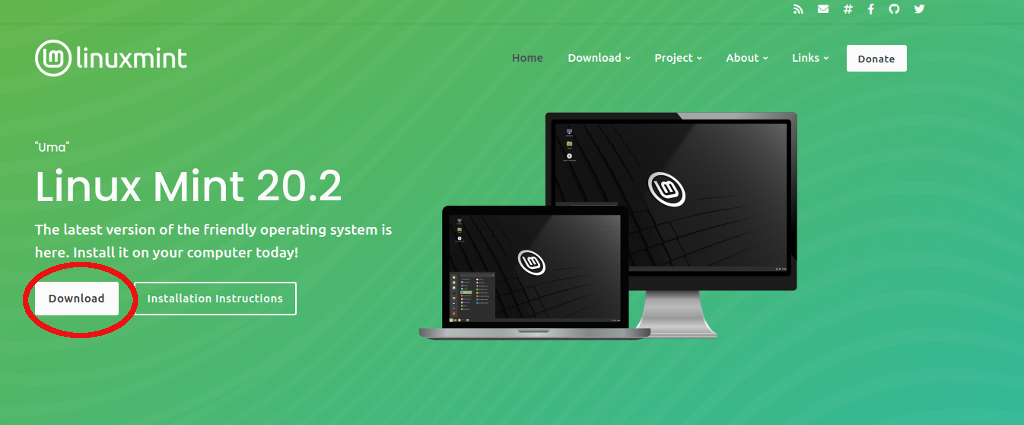
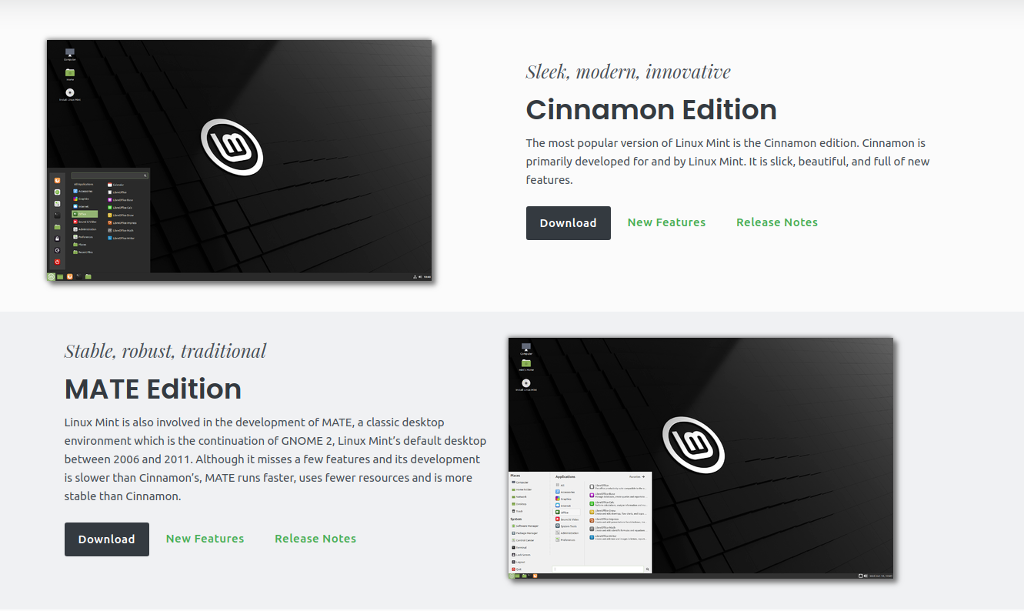
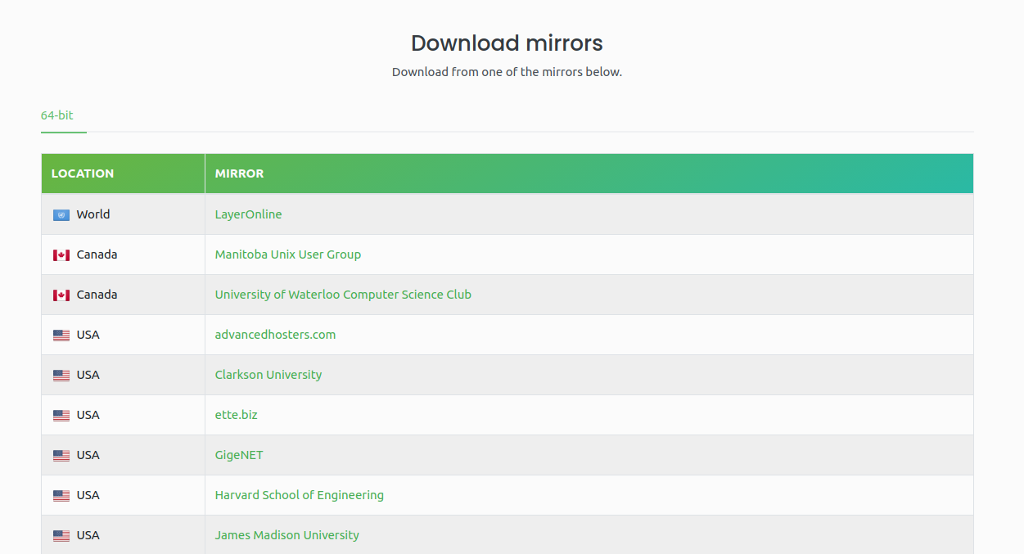
Linux Mint Sürümleri Hakkında Kısa Bir Not
Yukarıdaki yolu izlerseniz her zaman Linux Mint'in en son sürümünü edinirsiniz. Bizim durumumuzda, Ekim 2021'in başlarında, Uma adı verilen 20.2 sürümü var; Linux'un her sürümü bir kadın adı alıyor. Bu, onları hatırlamanın kullanışlı bir yoludur.
Ancak bazı durumlarda, yeni sürüm biraz fazla yeni olabilir ve bazı sorunlar yaşayabilir veya donanımınızla pek iyi çalışmayabilir. Böyle bir durumda daha eski bir sürümü indirmek isteyebilirsiniz. Bunu yapmak için ekranın sağ üst köşesindeki indirme sekmesini tıklayın ve tüm sürümler 'i seçin..
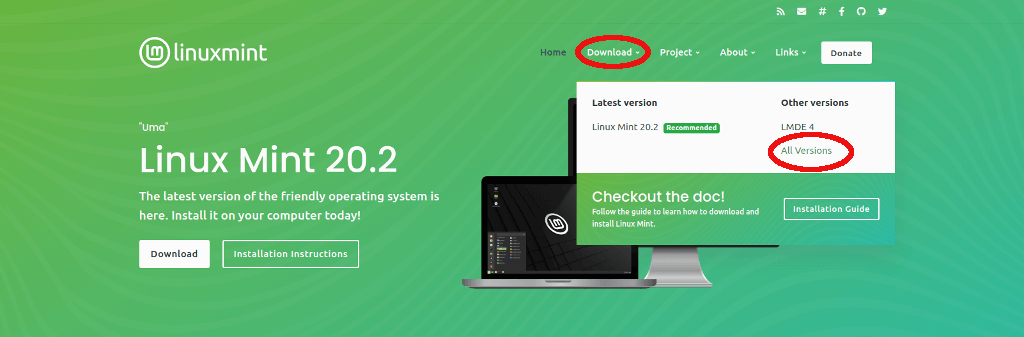
Bu sizi Linux Mint'in mevcut tüm sürümlerinin bulunduğu yeni bir ekrana götürecektir. Mint'le ilgili herhangi bir sorun yaşıyorsanız bir veya iki sürüme geri dönmeniz yeterli olacaktır; bu, sahip olabileceğiniz sorunları çözecektir.
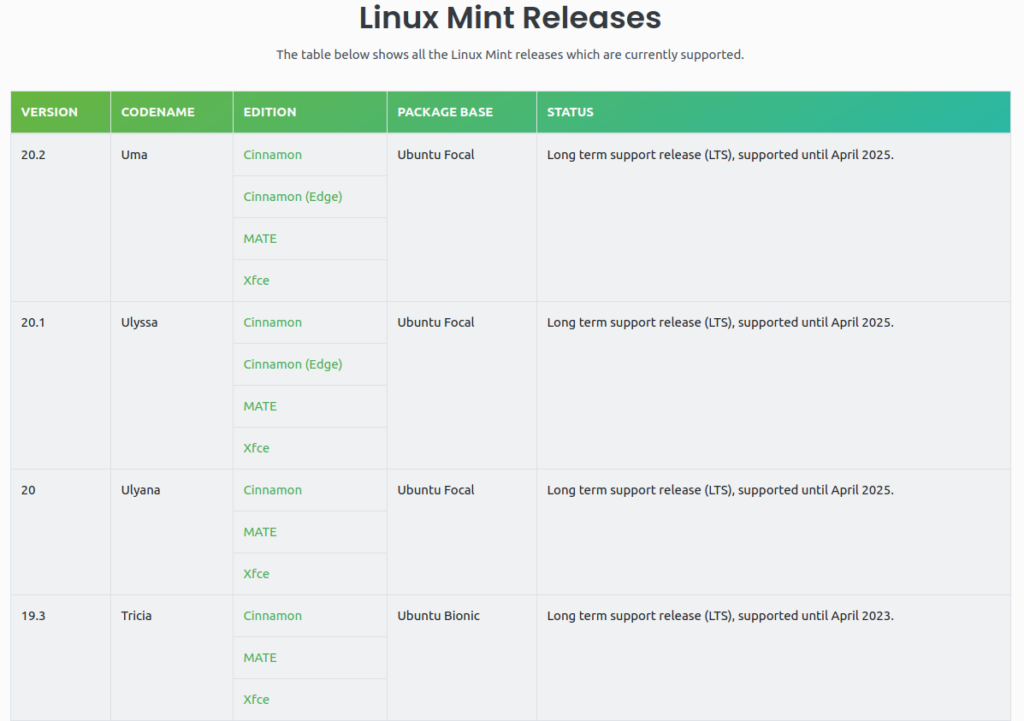
Linux Mint'i Yükleme
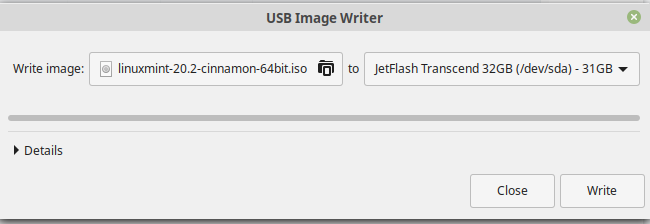
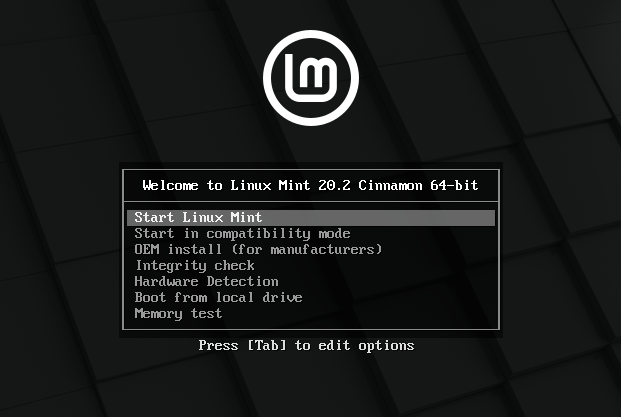
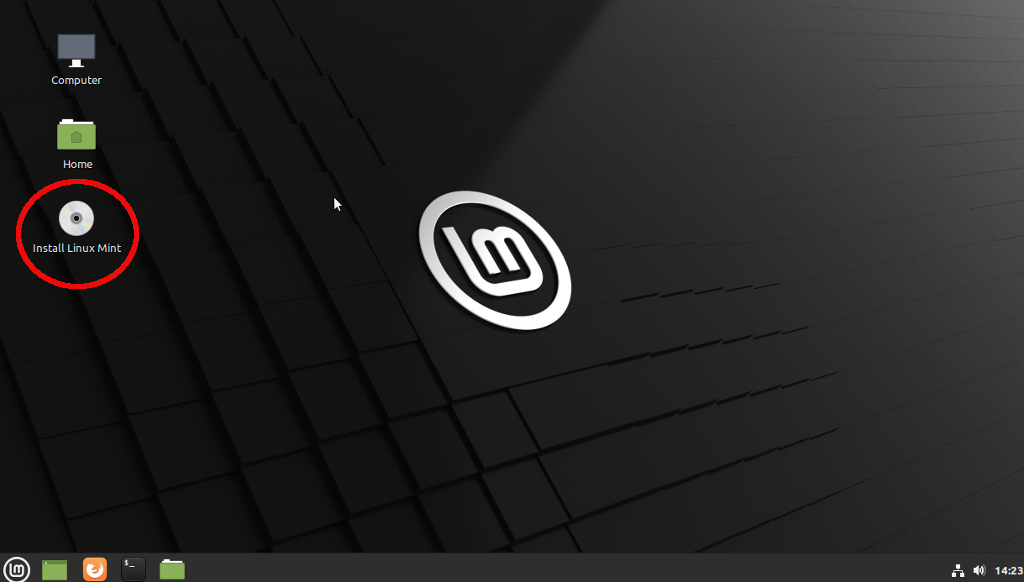
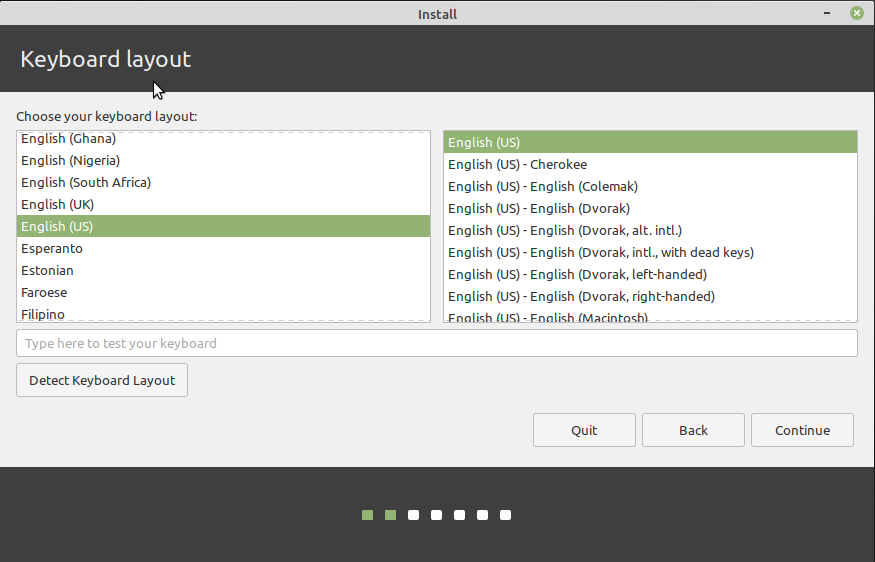
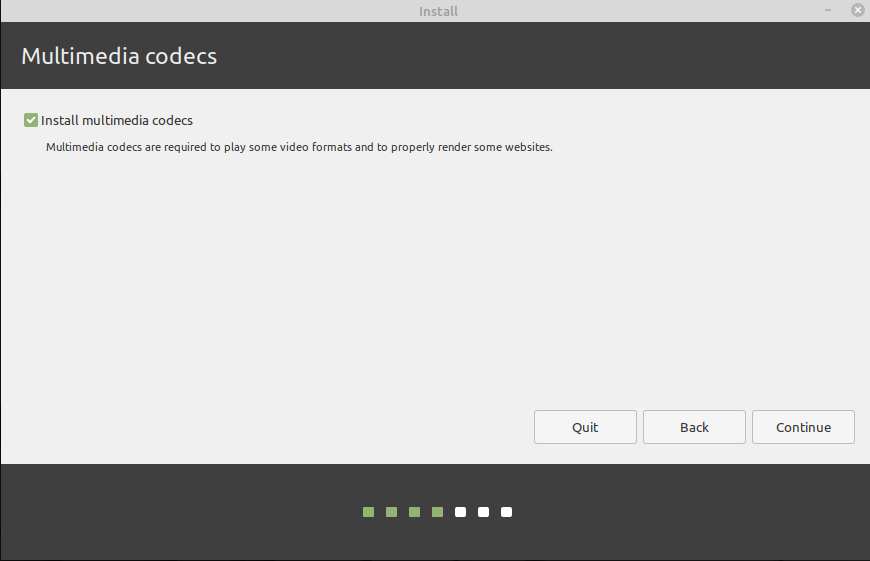
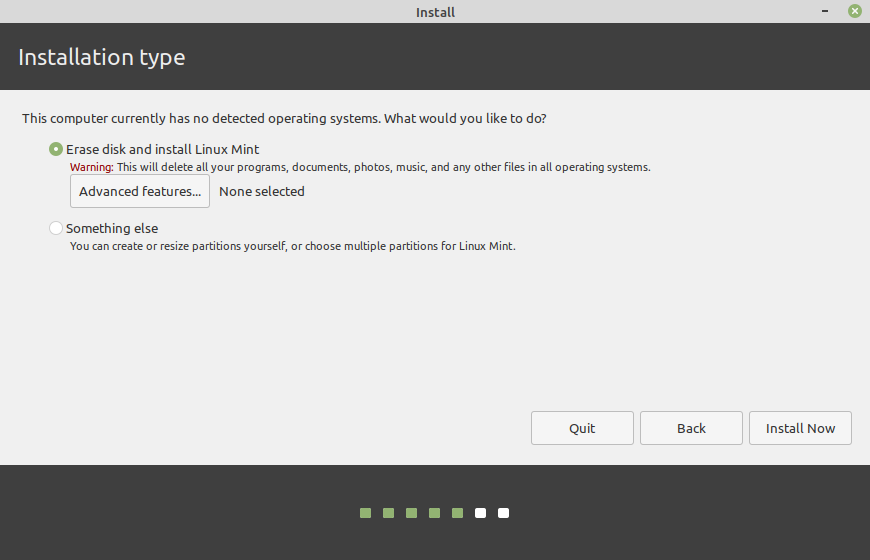
6a. Daha fazla performans istiyorsanız gelişmiş özellikler 'i tıklayıp Linux'un mantıksal birim yönetimi (LVM) kullanımını seçmenizi öneririz. İsterseniz daha sonra bölümlerle uğraşmayı kolaylaştırır. Ekstra güvenlikten hoşlanıyorsanız ekstra bir seçenek olarak sabit sürücünüze bir şifre de ekleyebilirsiniz; özellikle dizüstü bilgisayarlarda bunu yapmak akıllıca bir davranıştır.
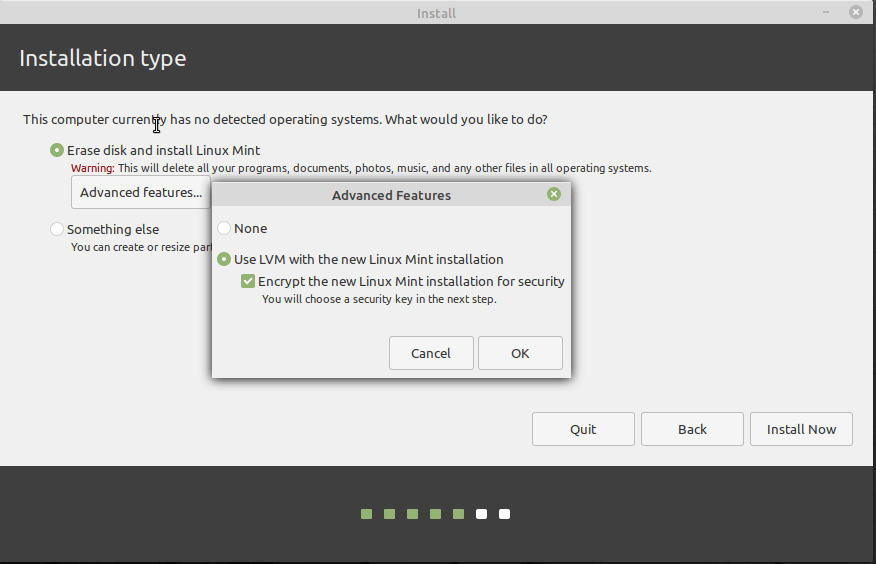
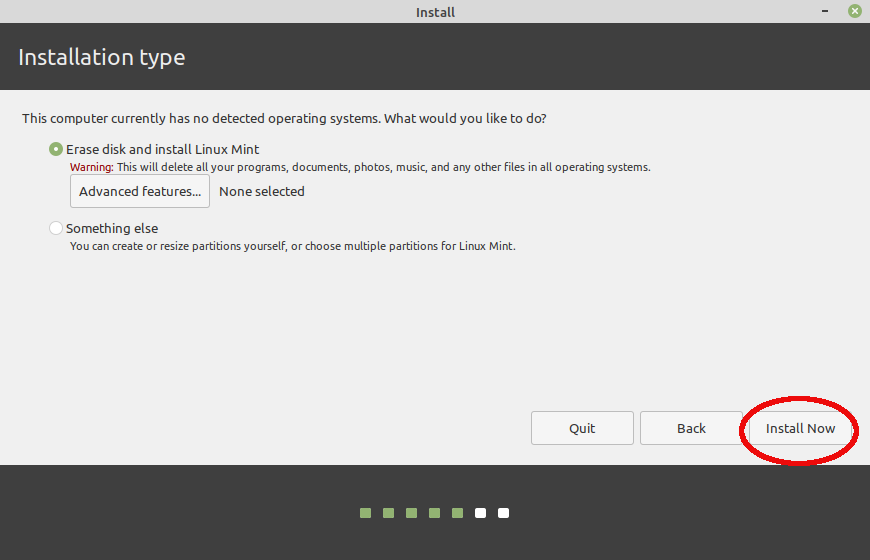
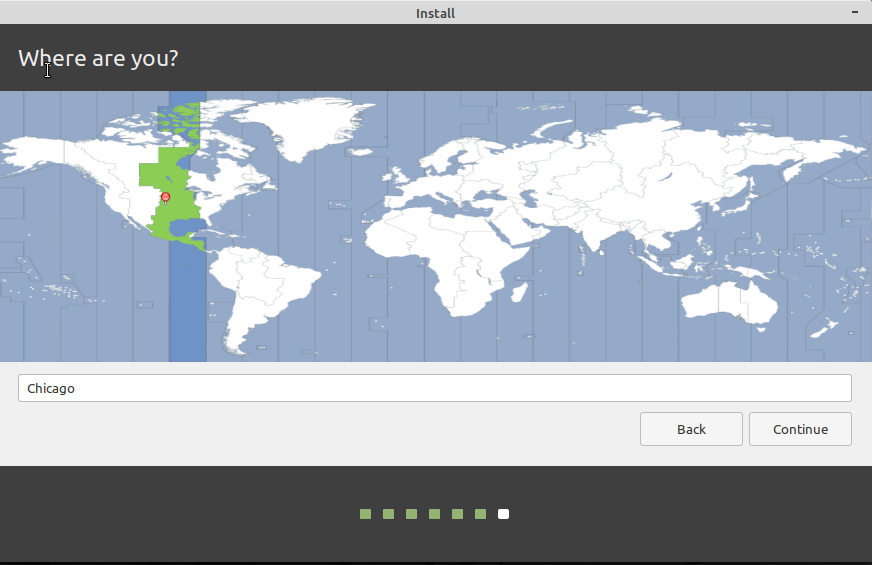
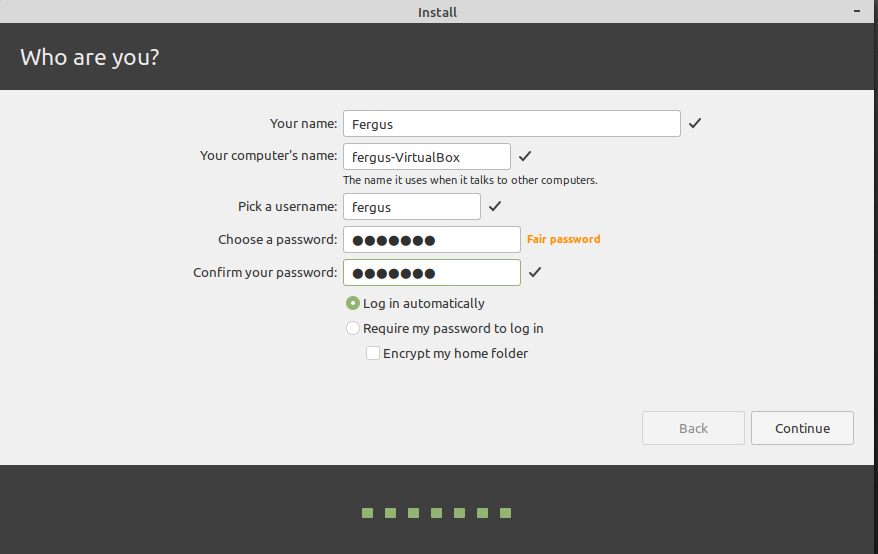
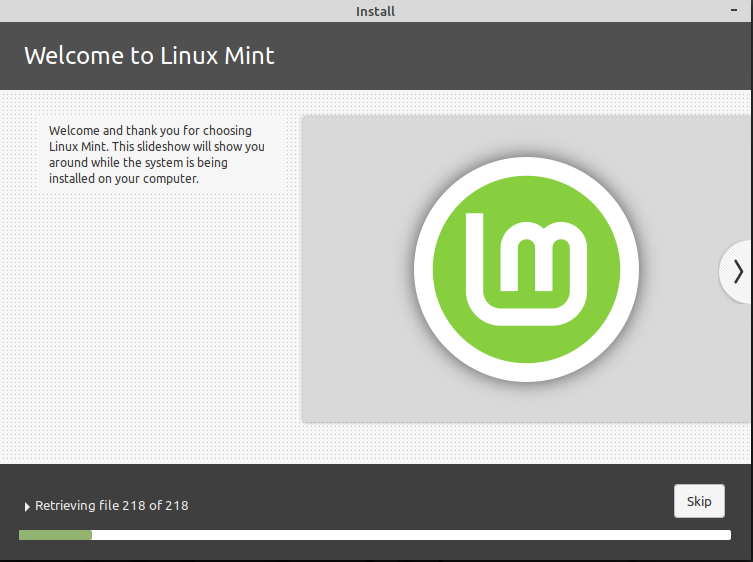
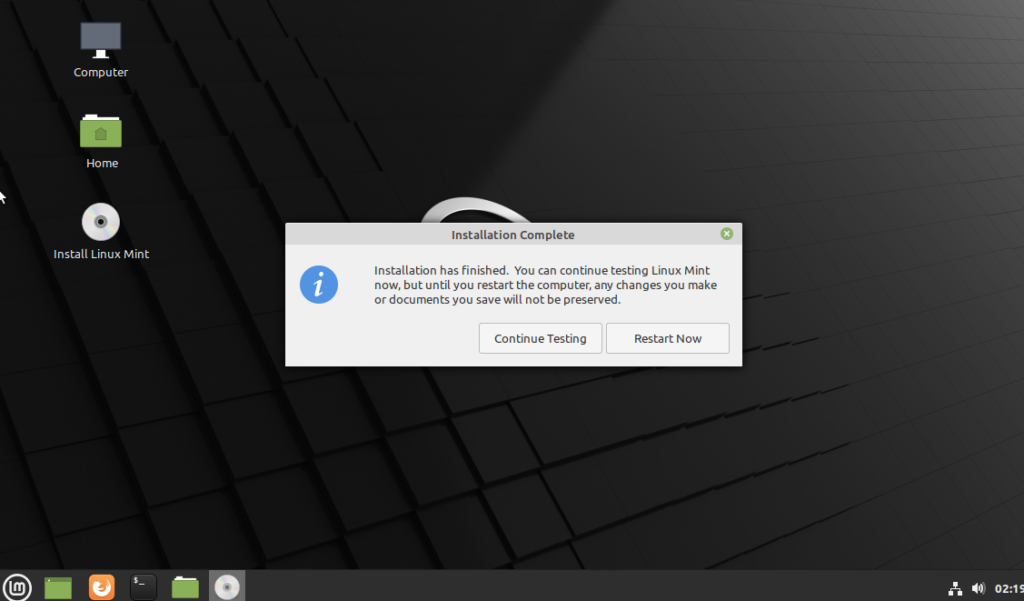
Linux Mint'i Tanımak
Linux yeniden başlatıldığında, masaüstünü göreceksiniz - bu sefer yükleme seçeneği yok - ve Mint'e hoş geldiniz programı çalışıyor olacak.
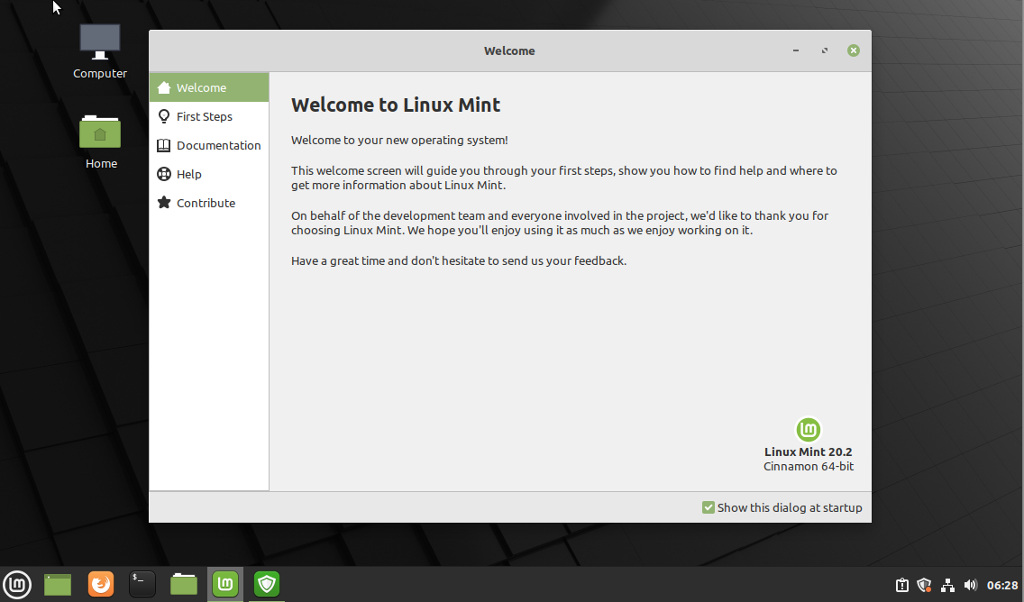
Bu programda özetlendiği gibi ilk adımlarda kendi başınıza ilerlemenizi ve ayrıca sağlanan belgeleri ve diğer kaynakları ayrıntılı bir şekilde incelemenizi kesinlikle öneririz. Bunun nedeni, çoğu adımı izniniz olmadan otomatik olarak çalıştıran Windows'un aksine, Linux Mint'in sorunsuz çalışması için belirli adımları yetkilendirmenizi gerektirmesidir..
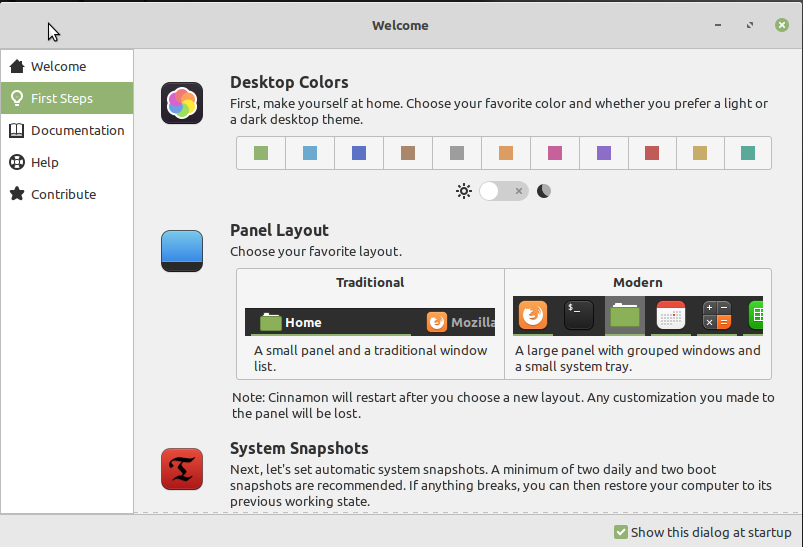
Bu uygulamaları karşılama ekranından veya geçmişteki Windows Başlat düğmesi gibi çalışan menüden açabilirsiniz. Varsayılan olarak ekranın sol alt kısmındaki Linux sistem düğmesini veya varsa klavyenizdeki Windows tuşunu tıklamanız yeterlidir.
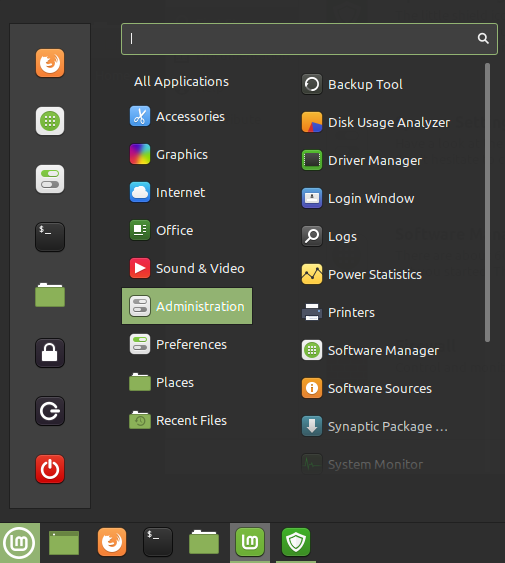
İhtiyacınız olacak programların çoğu Yönetim sekmesi altındadır, ancak bunları menünün üst kısmındaki arama çubuğuna adlarını girerek de bulabilirsiniz. Burada en önemlilerini ele alacağız.
Bu gelişmiş sistemlerle uğraşırken, şifrenizi defalarca girmeniz isteneceğini unutmayın. Linux bu şekilde kimsenin ne yaptığını bilmediği sürece sisteme müdahale etmemesini sağlar.
Nane Güncelleme Yöneticisi
Windows'tan geliyorsanız en tuhaf deneyimlerden biri, size güncellemelerin mevcut olduğu uygulamaların, programların ve işletim sistemi parçalarının bir listesini veren ve güncelleme olup olmadığına karar vermenizi sağlayan Güncelleme Yöneticisi 'dir. onları güncellemek istemezsiniz. Linux'la birlikte sistem yükseltmelerinin boğazınıza kadar sürüklendiği günler geride kaldı.
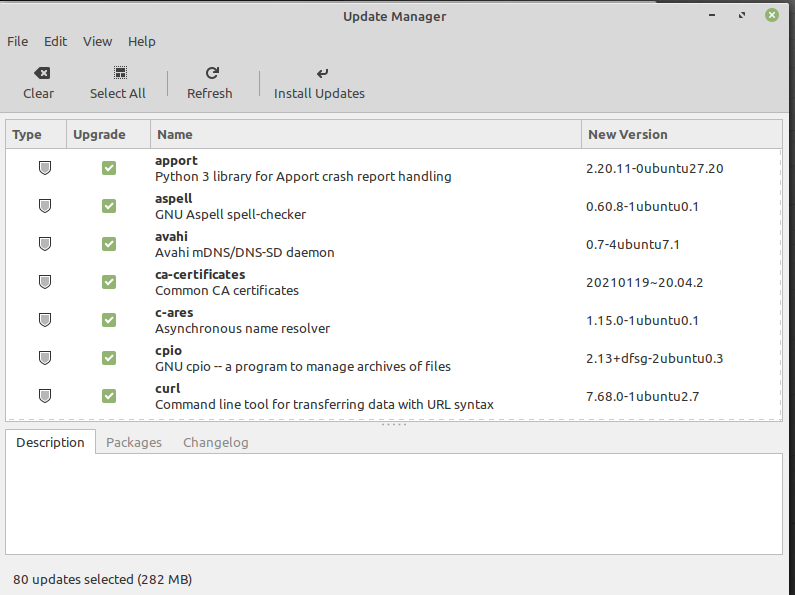
Bununla birlikte, ne yaptığınızı bilmiyorsanız her şeyi işaretli bırakıp Güncellemeleri Yükle 'yi seçmenizi öneririz. Bu, genellikle önemli sistem düzeyinde yükseltmeler içerdiğinden, Linux çekirdeğine yapılacak herhangi bir güncelleme için iki kat önemlidir.
Linux Mint'te Yazılım Yükleme
Yeni programların yüklenmesi veya silinmesi Yazılım Yöneticisi aracılığıyla gerçekleştirilir. Linux Mint'te çalışmak üzere tasarlanmış çok sayıda uygulama ve programdan oluşan bir koleksiyondur. Tek yapmanız gereken bunları yüklemek için bir kez tıklamanızdır. Oldukça iyi bir koleksiyon ve nelerin mevcut olduğunu görmek için biraz göz atmanızı öneririz.
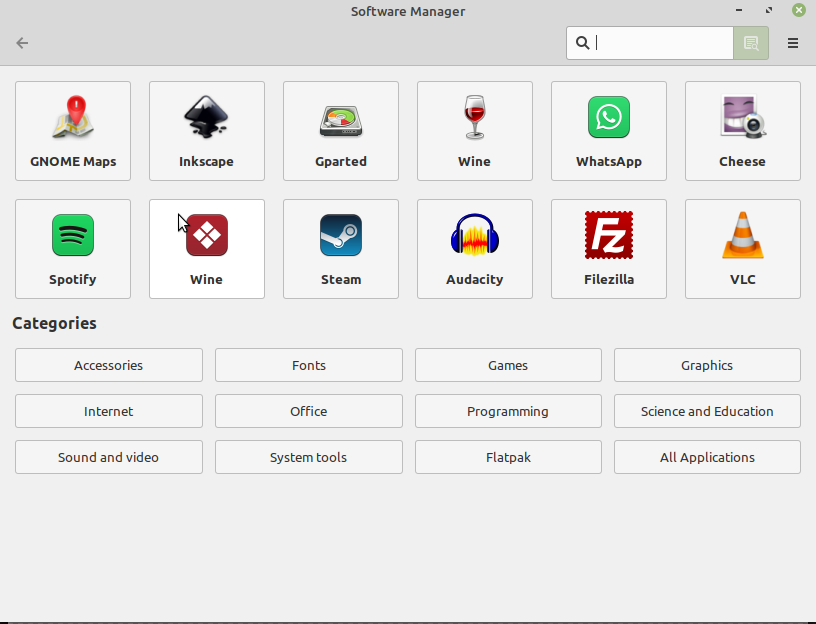
Örneğin, önde gelen tarayıcıların çoğu ve Adobe Photoshop için GIMP gibi iyi bilinen programların bir dizi açık kaynaklı alternatifi mevcuttur. Hatta uğraşabileceğiniz harika oyunlar bile var. Buradaki her şey ücretsiz olduğundan denemekten zarar gelmez.
Ancak bu veritabanında girişi olmayan pek çok program var. Bu durumda, onları ele geçirmenin birkaç farklı yolu vardır. En kolayı ve burada ele alacağımız şey, istediğiniz programın web sitesine gidip oradan indirmektir. Buradaki tek püf noktası, Mint ile iyi çalışan Debian paketini (.deb dosya uzantılı) indirdiğinizden emin olmaktır..
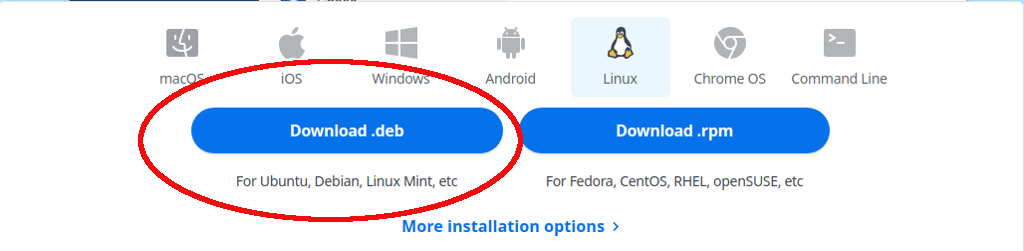
İndirildikten sonra, masaüstünüzdeki Bilgisayar simgesi aracılığıyla erişebileceğiniz İndirilenler klasörünüze gidin ve oradaki dosyayı tıklayın. Bir iletişim kutusu açılacaktır; Paketi Yükle 'yi tıkladığınızda yükleyici onu oradan alacaktır. Ancak programı yüklemek için "bağımlılıklar" adı verilen ekstra dosyalara ihtiyaç duyulursa bunu kabul etmeniz gerekir.
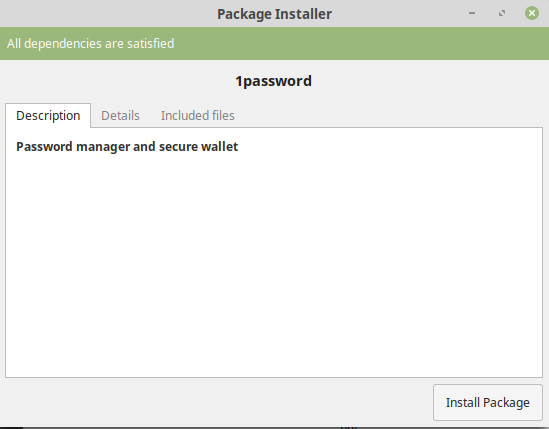
Dosya yüklemenin diğer yolu ise işlerin karmaşıklaştığı yerdir ve bundan sonra bundan bahsedeceğiz.
Linux Terminali
Linux, kullanımının zor olduğu konusunda bir üne sahiptir ve aslında bunu hak ediyor ya da en azından Mint ve Ubuntu dışındaki çoğu dağıtım bunu hak ediyor. Bu onların terminale güvenmeleri sayesinde oldu; yaklaşık 90'ların ortalarına kadar çoğu bilgisayar bu şekilde çalıştırılıyordu.
Terminali nasıl çalıştıracağınızı öğrendikten sonra o kadar da kötü değil. Sadece alışmak biraz zaman alıyor. Ancak Mint, Linux'a başlamanın harika bir yoludur çünkü bazı sorun giderme işlemleri dışında terminali hiçbir zaman kullanmanıza gerek kalmama ihtimali yüksektir.
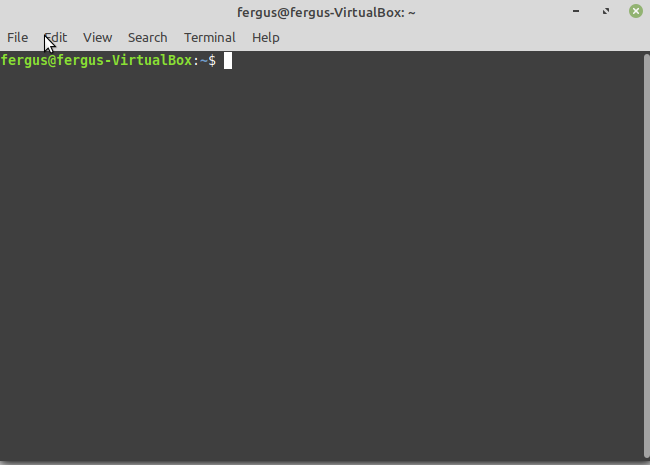
Neyse ki terminalde dolaşmanın iyi bir yolu var. Linux kullanıcısı arkadaşlarınız size çok yardımcı oluyor ve karşılaştığınız sorunların çoğunun daha önce çözülmüş olması gerekirdi; yapmanız gereken tek şey sorunu Google'a aktarmaktır.
Çözüm bulduktan sonra yapmanız gereken tek şey, gerekli kodu web sayfasından Ctrl + C ile kopyalayıp, ardından Ctrl + Shift ile terminale yapıştırmak. +V . Programın çalışmasına izin verin, bu sorunlarınızın sonu olacaktır.
Yeni Başlayanlar İçin Nane Rehberi
Bu kılavuzun, Microsoft'un kullanıcı dostu ve ücretsiz bir alternatifi olan Linux Mint'i kullanma yolunda size iyi bir yol göstereceğini umuyoruz. Mükemmel olmasa da çok yönlülüğünü, hızını ve gücünü hızla seveceksiniz.
.